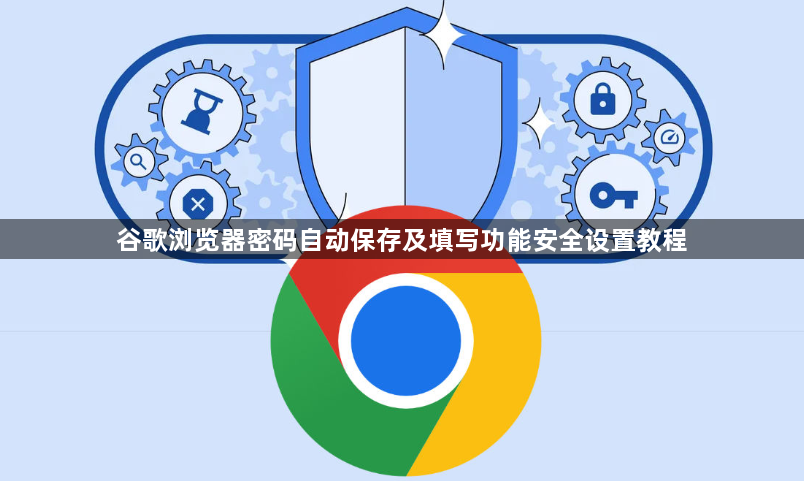详情介绍
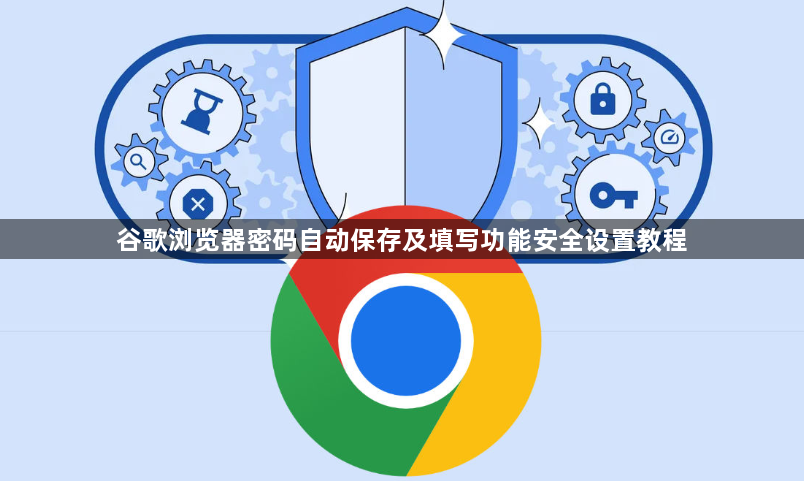
以下是针对“谷歌浏览器密码自动保存及填写功能安全设置教程”的解决方案教程:
打开谷歌浏览器,点击浏览器右上角的三个点菜单图标。从下拉菜单中选择“设置”,进入浏览器的配置页面。向下滚动至“自动填充”部分,找到并点击“密码管理器”。确保“显示‘保存密码’提示”和“自动登录”选项处于启用状态,这样系统会在检测到登录表单时主动询问是否保存凭证。
当访问需要输入账号的网站时,浏览器会弹出保存提示框。点击“保存”即可将当前网站的用户名、密码等信息存入密码管理器。若之前未勾选自动保存功能,可手动添加——在密码管理页面点击“添加”按钮,输入网站URL、用户名和密码后保存。建议使用浏览器自带的密码生成工具创建高强度随机密码,提升账户安全性。
进入“已保存的密码”列表查看所有存储的凭证。对于不再需要的条目,点击对应网站右侧的删除图标即可移除。编辑现有密码时,点击目标条目后的更多选项(三个点),选择“编辑”进行修改。定期清理过时或无效的密码能有效降低泄露风险。
登录Chrome账号后,在“同步与Google服务”设置中开启“密码”同步功能。此操作允许跨设备共享已保存的登录信息,方便在不同电脑或移动设备间无缝切换。但需注意设备的物理安全,防止丢失或被盗导致数据外泄。
为增强防护措施,建议启用两步验证。虽然该功能主要在账户层面设置而非直接通过浏览器完成,但它能为整个Google账户增加额外的安全层级。同时避免在公共网络环境下使用自动填充功能,以防信息被窃取。
通过上述步骤逐步排查和处理,通常可以解决大部分关于谷歌浏览器密码自动保存及填写功能的问题。如果问题依旧存在,建议联系官方技术支持团队获取进一步帮助。